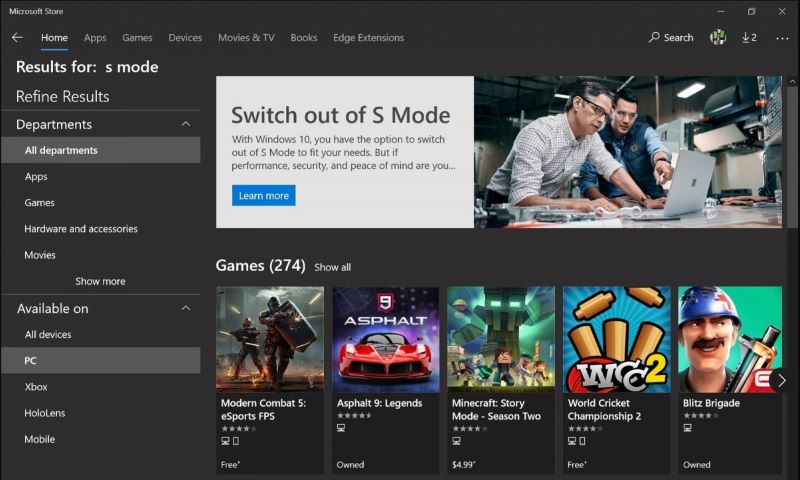Bước 1: Mở phần Setting của máy tính/laptop có chế độ S mode > Updates and Security > Activation.
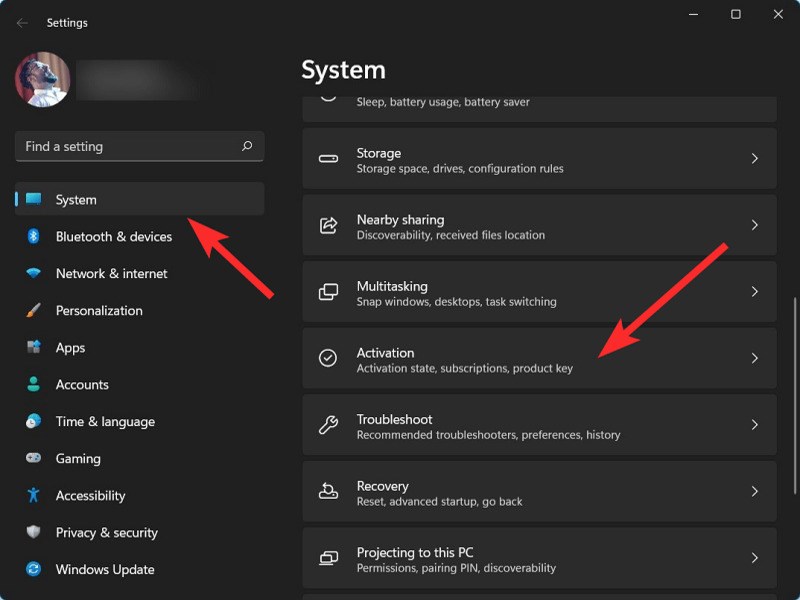
Bước 2: Trong Switch to Windows 10 Home hoặc Switch to Windows 10 Pro, chọn Go to the Store.
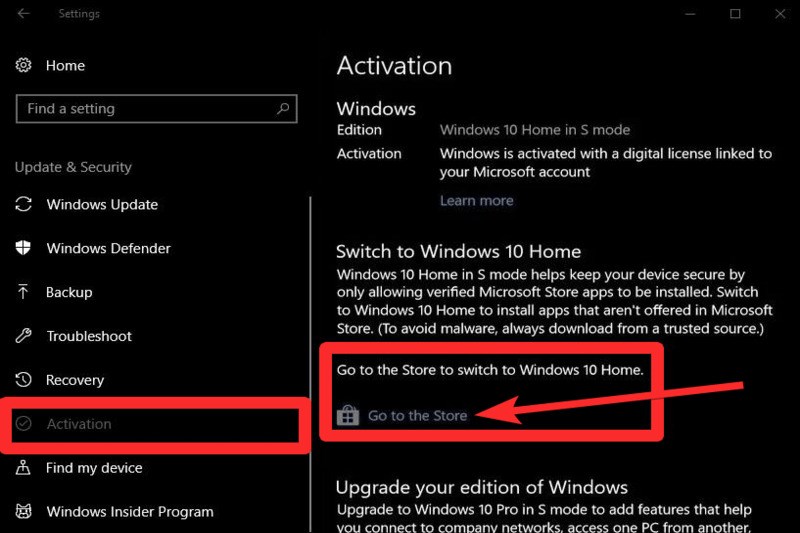
Bước 3: Trong cửa sổ Switch out of S mode, chọn Get > Install và đợi trong 5 giây. Sau khi thông báo xác nhận trên trang xuất hiện, bạn đã hoàn thành xong thao tác tắt S mode và có thể bắt đầu cài đặt ứng dụng từ bên ngoài Microsoft Store.
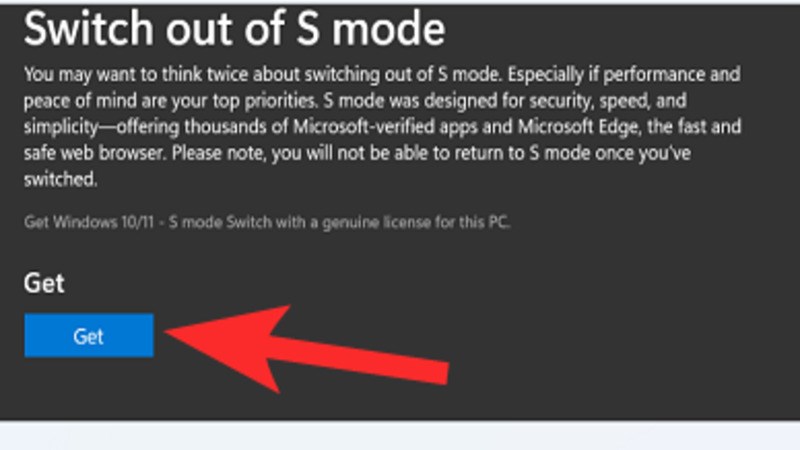
2. Cách bật/tắt S mode trên Windows 11
Chế độ S mode được kích hoạt khi người dùng lựa chọn tính năng ở lần thiết lập đầu tiên của máy chứ không thể kích hoạt trên các máy đang hoạt động thông thường. Ví dụ, một số laptop Surface có mức giá rẻ sẽ chỉ có Windows 11 với tùy chọn S mode mà không có tùy chọn khác.

Để tắt chế độ S mode trên Windows 11, bạn hãy làm các bước dưới đây:
Bước 1: Trong máy tính/laptop cài đặt chế độ S mode, mở Setting > System > Activation.
Chọn Activation trong Windows 11 có S mode
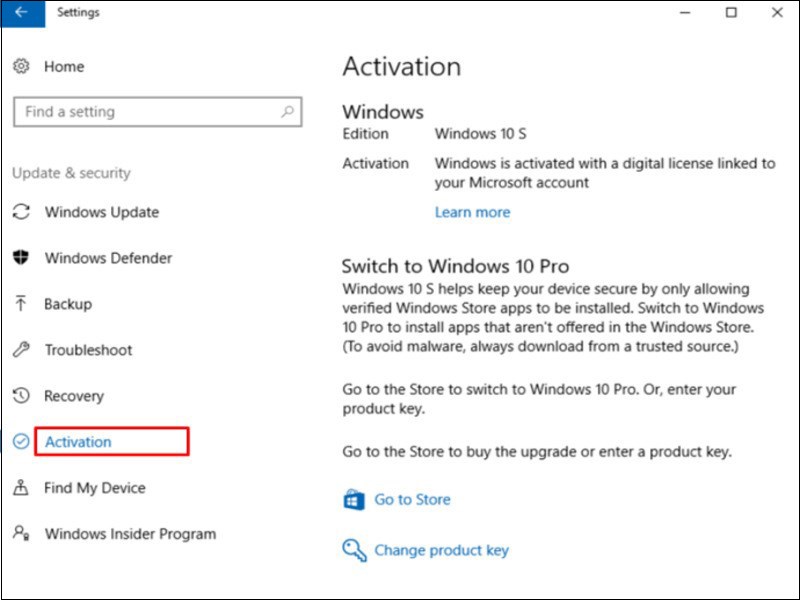
Bước 2: Trong phần Switch to Windows 11 Home hoặc Switch to Windows 11 Pro, chọn Go to the Store.
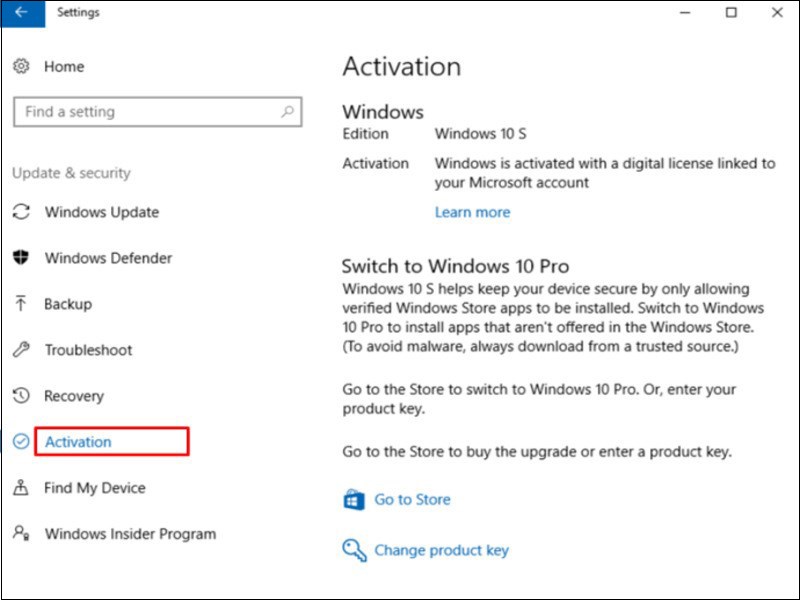
Bước 3: Trong mục Microsoft Store bạn tìm trang Switch out of S mode, nhấp vào Get > Install.
Lưu ý: Nếu nhận được thông báo "Try again later something went wrong on our end" khi thực hiện, hãy đặt lại Microsoft Store rồi tiếp tục lặp lại quá trình tắt S mode.